Sasimi1999 (トーク | 投稿記録) 編集の要約なし タグ: ビジュアルエディタ apiedit |
Sasimi1999 (トーク | 投稿記録) (カテゴリを追加) タグ: categoryselect |
||
| 90行目: | 90行目: | ||
3.Nitrogenを起動しoption→setting→Languageを選択しJapaneseを選択 |
3.Nitrogenを起動しoption→setting→Languageを選択しJapaneseを選択 |
||
[[カテゴリ:ソフトウェア個別解説]] |
[[カテゴリ:ソフトウェア個別解説]] |
||
| + | [[カテゴリ:ソフトウェア]] |
||
2016年5月17日 (火) 09:24時点における版
方法1
Xaudio MP3 Player・・http://ux.getuploader.com/brainup2ch/download/13/xaudiomp3player.zip
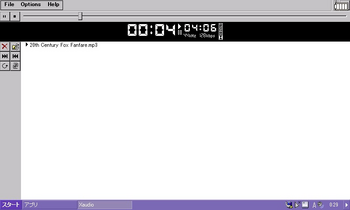
ソフトの解説・・http://soft.wince.ne.jp/soft/Detail/PID1430/ (注:ここでもダウンロードは出来るが使えないので注意)
製作者 MpegTV/Xaudio
解凍してそのままアプリのフォルダにいれる。
TCPMPではmp3以外の再生形式(flacなど)にも対応していますが、こちらは第三世代特有の押しにくいリセットボタンを押さずに済みます。
また日本語のファイルだと再生できず、英語や数字のファイルのmp3のみ再生できます。
方法2
Nitrogen・・MioPocket内に格納
(https://drive.google.com/file/d/0B_3HzqiqLYp7dGowUHp1bmJLY1U/view?usp=sharing )
こちらはMioPocetに格納されている汎用音楽プレーヤーです。
Xaudioと違い、MP3、OGG、MP4、3GP、AAC、M4a、WAVが再生できます。(WMAとFLACの再生は出来ません)
こちらはスキンがあり、有志がiTunes風スキンなどを作っています(http://ux.getuploader.com/brainup2ch/download/2/NitrogenSkin+iTuneslike.zip)
見栄えをよくしたい、と思う人にお薦めです。
導入方法
481 :Grain:2015/01/30(金) 12:46:09.94 ID:fJlRsfYx >>477
Nitrogenはフォルダー「MioAutoRun\Programs\Nitrogen」に入っています。
以下の手順で起動ができるはずです。
1.Nitrogen.exeが入っているフォルダーに「MioAutoRun\System\CE5\aygshell.dll」をコピー
2.「Nirtogen\skins\Skins-480x272.zip」をPCかBrainで解凍、出てきた「White-480x272.sk2」をskinsフォルダーに
コピー
3.Nitrogen.exeを起動
ちなみにBrainでzipを解凍するのはフォルダー「MioAutoRun\Programs\Pocket RAR」にさっきのaygshell.dllをコピーして、 その中のrar.exeを実行すればWinRARと同じやり方で解凍できます。
スキンの変更方法
1.Nitrogenのskinsフォルダにスキンファイルを入れます。
2.Nitrogenを起動し、Options→Settings→Skin selectorでスキンファイルを選択します。
日本語化
1.https://drive.google.com/file/d/0B_3HzqiqLYp7Qmd2MGVhVjlmbjQ/view?usp=sharing よりファイルをダウンロード
2.Nitrogenのexeファイルのあるところに「Lang」フォルダを作成し、1のファイルをその中に保存
3.Nitrogenを起動しoption→setting→Languageを選択しJapaneseを選択
